7 days to die è un videogioco survival horror ad accesso anticipato. È ambientato in un mondo aperto e ha molti elementi di sopravvivenza simili a giochi come Minecraft. In questa guida, ti mostreremo come riprodurlo sul tuo sistema Linux!

Sommario:
7 giorni per morire su Linux
7 Days to die funziona abbastanza bene su Linux in quanto è un’applicazione nativa, ma puoi giocare a questo gioco solo con Steam. Vapore. Di conseguenza, dobbiamo esaminare come installare la versione Linux di Steam.
Installa Steam
Per installare Steam sul tuo PC Linux, inizia aprendo una finestra di terminale. Puoi aprire una finestra di terminale premendo Ctrl + Alt + T sulla tastiera. In alternativa, cerca “Terminale” nel menu dell’app e avvia il programma in questo modo.
Una volta che la finestra del terminale è aperta e pronta per l’uso, l’installazione di Steam può iniziare. Seguire le istruzioni di installazione descritte di seguito che corrispondono al sistema operativo Linux in uso sul sistema.
Ubuntu
Su Ubuntu, l’applicazione Steam è installabile tramite le sorgenti software primarie di Ubuntu. Per installarlo sul tuo sistema, usa il seguente comando Apt.
sudo apt install steam
Debian
Per far funzionare Steam su Debian Linux, dovrai scaricare manualmente il pacchetto DEB da Internet. Per scaricare il pacchetto DEB, utilizza il seguente comando di download wget di seguito.
wget https://steamcdn-a.akamaihd.net/client/installer/steam.deb
Ora che il pacchetto Steam DEB è stato scaricato sul tuo PC Linux, l’installazione di Steam può iniziare. Utilizzando il comando dpkg di seguito, installa l’ultima versione di Steam.
sudo dpkg -i steam.deb
Dopo aver completato l’installazione del pacchetto Steam DEB sul tuo PC Debian Linux, dovrai correggere tutte le dipendenze che sono apparse durante l’installazione. Per correggere queste dipendenze, inserisci il comando seguente.
sudo apt-get install -f
Arch Linux
Su Arch Linux, l’applicazione Steam è installabile a tutti gli utenti tramite il repository software “Multilib”. Per abilitare questo repository sul tuo sistema, apri /etc/Pacman.conf, scorri verso il basso, trova “multilib” e rimuovi tutti i simboli # da esso così come le linee direttamente sotto.
Dopo aver abilitato “multilib”, aggiorna il sistema. Quindi, inserisci il comando seguente per installare Steam su Arch.
sudo pacman -S steam
Fedora / OpenSUSE
Steam funziona sia su Fedora che su OpenSUSE. Se desideri installarli sul tuo sistema, puoi farlo utilizzando i rispettivi gestori di pacchetti. Tuttavia, consigliamo vivamente di utilizzare invece la versione Flatpak di Steam.
Flatpak
Per far funzionare Steam come Flatpak sul tuo PC Linux, devi prima abilitare il runtime Steam sul tuo computer. Per abilitare il runtime di Steam, vai alla nostra guida su come configurare Flatpak su Linux.
Una volta installata l’app Flatpak, puoi installare la versione Flatpak di Steam sul tuo sistema inserendo i due comandi sottostanti in una finestra del terminale.
flatpak remote-add --if-not-exists flathub https://flathub.org/repo/flathub.flatpakrepo
flatpak install flathub com.valvesoftware.Steam
Gioca a 7 Days to Die su Linux
Con Steam installato, avvialo sul desktop e accedi al tuo account. Dopo aver effettuato l’accesso, segui le istruzioni di seguito per giocare a 7 Days to Die su Linux!
Passaggio 1: in primo luogo, trova il pulsante “Store” nella parte superiore di Steam e fai clic su di esso con il mouse. Dopo aver selezionato il pulsante “Store”, vedrai il caricamento della schermata del negozio di Steam.
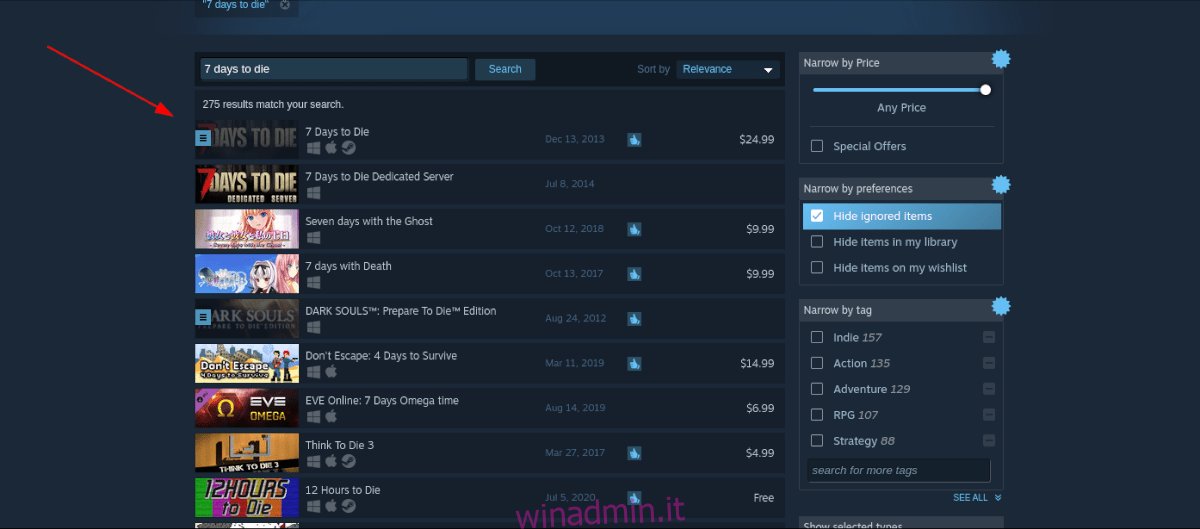
Nella vetrina Steam Store, trova la casella di ricerca e digita “7 Days to Die”. Quindi, premere il tasto Invio sulla tastiera per visualizzare i risultati della ricerca.
Passaggio 2: ordina i risultati della ricerca per “7 Days to Die” e fai clic sul gioco una volta trovato. Facendo clic sul gioco nei risultati di ricerca, verrai indirizzato alla pagina 7 Days to Die Steam Storefront.
Passaggio 3: nella pagina 7 Days to Die Steam Storefront, cerca il pulsante verde “Aggiungi al carrello” e fai clic su di esso per acquistare il gioco e aggiungerlo al tuo account. Successivamente, trova il pulsante “Libreria” e fai clic su di esso per tornare alla libreria dei giochi di Steam.
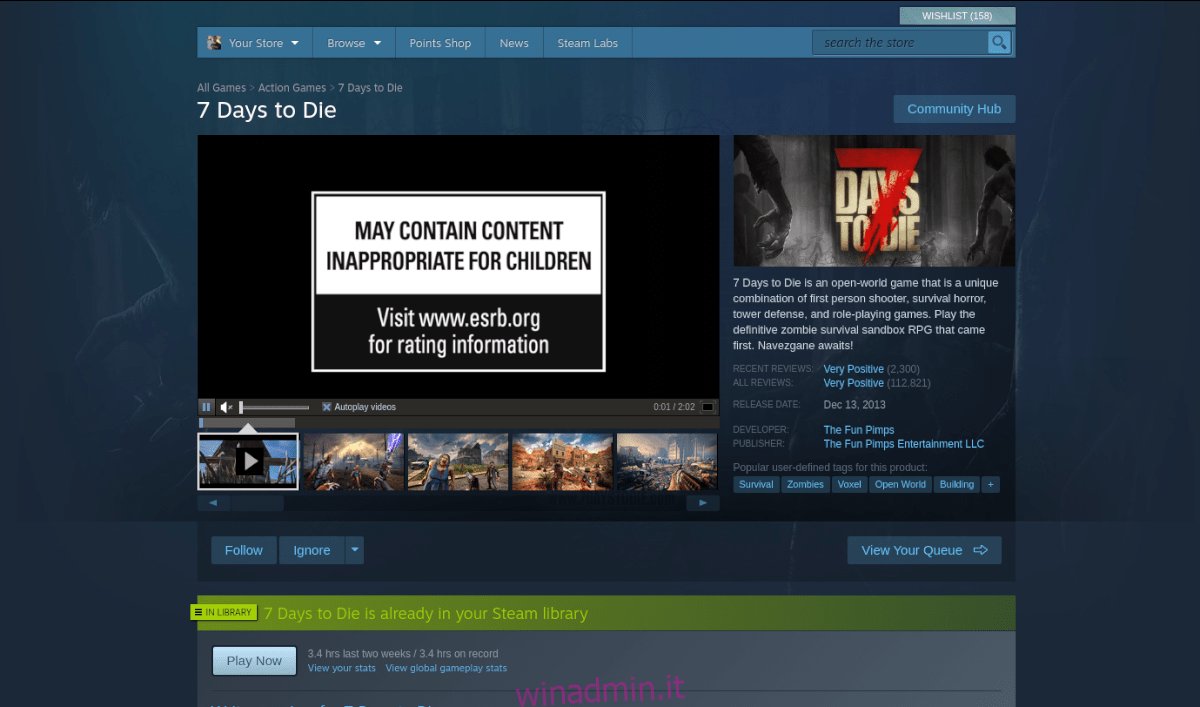
Passaggio 4: all’interno della libreria dei giochi Steam, individua 7 Days to Die. Una volta trovato, fai clic su di esso nella barra laterale. Cliccando su 7 Days to Die, accederai alla pagina della libreria Steam del gioco.
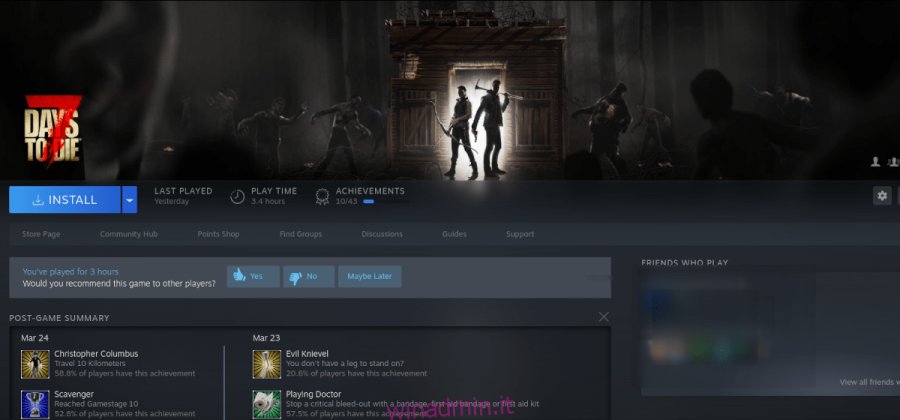
All’interno della pagina della libreria 7 Days to Die Steam, individua il pulsante blu “INSTALLA” e fai clic su di esso. Selezionando questo pulsante, Steam inizierà a scaricare e installare il gioco sul tuo computer.
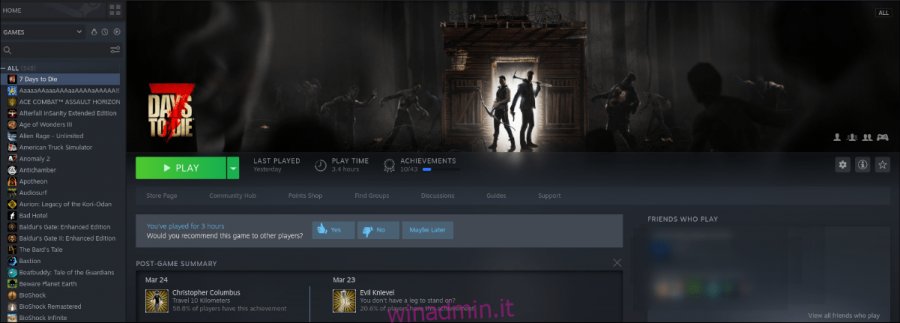
Passaggio 5: Quando il download di 7 Days to Die è completo, il pulsante blu “INSTALL” diventerà un pulsante verde “PLAY”. Seleziona questo pulsante “GIOCA” per avviare il gioco.

Risoluzione dei problemi
7 Days to Die è un gioco Linux nativo. Tuttavia, se hai problemi, o forse vuoi provare la versione Proton del gioco sul tuo sistema, fatti un favore e controlla la pagina ProtonDB per 7 Days to Die.

